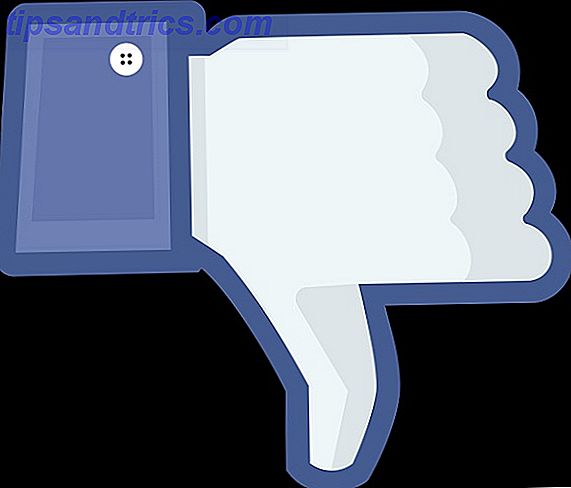Da Microsoft ga ut Windows 10 Technical Preview, installerte mange brukere det uten en annen tanke. Det viste seg å være uegnet som hovedoperativsystem Hvorfor Windows 10-teknisk forhåndsvisning bør ikke være ditt hovedoperativsystem Hvorfor Windows 10-teknisk forhåndsvisning bør ikke være ditt hovedoperativsystem Hvis du tror Windows 10 er en keylogger, vet du ingenting om formålet med en teknisk forhåndsvisning. Det er ok fordi vi er her for å forklare. Les mer og brukere scrambled for å gå tilbake til Windows 7 eller 8. Ingen av det ville ha vært nødvendig hvis de nettopp hadde brukt en virtuell maskin. 3 enkle måter å installere Windows 10 Teknisk forhåndsvisning 3 enkle måter å installere Windows 10 Teknisk forhåndsvisning på deg kan prøve Windows 10 teknisk forhåndsvisning gratis og hjelpe Microsoft til å polere sitt nye flaggskip operativsystem. Før du installerer det, må du sørge for at du velger den beste metoden for dine behov. Les mer .
Hvis begrepet "virtuell maskin" svinger over hodet ditt, ikke bekymre deg. Det er ikke så vanskelig som du tror, og du vil ha stor nytte av å bruke en. Her er hvorfor.
Hva er en virtuell maskin?
Enkelt sagt er en virtuell maskin (VM) et program som lar deg etterligne et eget operativsystem på datamaskinen. Hovedoperativsystemet kalles verten mens det emulerte operativsystemet kalles gjesten . For eksempel, gjennom virtualiseringens magi, kan du kjøre en emulert Ubuntu-gjest på en Windows-vert.
Selvfølgelig er temaet virtualisering mye mer sofistikert enn det, men du trenger ikke å vite hvordan en virtuell maskin fungerer hvis alt du vil gjøre er å bruke en. For de nysgjerrige, kan du sjekke ut vår oversikt over virtuelle maskiner Hva er en virtuell maskin? Hva er en virtuell maskin? Virtuelle maskiner lar deg kjøre andre operativsystemer i ditt nåværende operativsystem, men hvorfor betyr det noe? Hva er fordeler og ulemper? Les mer for mer informasjon.

Å velge en VM til personlig bruk er egentlig ikke så vanskelig:
- VirtualBox : Muligens det mest populære gratis programmet for virtualisering. Den har mange avanserte funksjoner. 5 Kreative bruksområder for en virtuell boks som du antagelig aldri har sett 5 kreative bruksområder for en virtuell boks som du antagelig aldri tenkt på. Prøv Android, Windows 8, hvilken som helst live-CD og mer, på datamaskinen uten å rote opp din bootloader (eller verre.) Med VirtualBox er det enkelt, hvis du tenker kreativt. VirtualBox gir deg en enkel måte å ... Les mer og kommer ikke i en premiumversjon, så du får alt rett ut av esken. Enkel å bruke og sterkt anbefalt.
- VMware Player: VMware Player er stort sett ansett som VirtualBoxs hovedkonkurrent, og den gratis versjonen av VMware's premium virtualiseringsprogramvare. Det har ikke et komplett sett (begrensningene for å være gratis), men det er fortsatt verdt å bruke hvis du ikke liker VirtualBox.
- Parallels Desktop : Hvis du trenger virtualisering på en Mac-vert, er dette det du vil ha. Det er ikke gratis (priset til $ 80 USD), men det er veldig bra. For en alternativ betalt løsning på Mac, se på VMware Fusion (priset til $ 70 USD).
Uten virtualisering er alternativene for testing av et nytt operativsystem begrenset. Du kan enten dual boot (noe som kan være vanskelig å sette opp avhengig av omstendighetene) eller du kan installere på en egen maskin (som ikke alltid er tilgjengelig).
Med mindre du vet hva du gjør, anbefaler vi sterkt å bruke en virtuell maskin.
Fordelene med en virtuell maskin
Den virtuelle maskinens primære fordel er at den gir et sandkasse-miljø for et operativsystem: verts-operativsystemet gir tilgang til et sett med tett kontrollerte ressurser som gjestenes OS kan bruke, samtidig som det forhindrer tilgang til alle andre ressurser. Eller, med andre ord, kan gjest-OS bare spille med sand som verts-operativsystemet gir.
Hvorfor gjør dette noe?
Uansett hva du gjør, kan du være trygg på at verts-operativsystemet og gjestesystemet er helt skilt . Dette gir deg fri regjering til å eksperimentere innenfor grensen til den virtuelle maskinen uten frykt for å påvirke data utenfor den virtuelle maskinen.
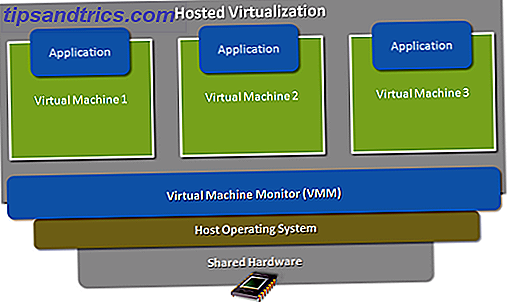
På samme måte, hvis du tilfeldigvis erverver et virus mens du bruker et gjest-OS, kan det ikke løpe amok og skade vertsoperativsystemet. Innenfor en virtuell maskin er skadelig programvare bundet av samme sandkasse som selve operativsystemet.
Hvis noe går galt, og du ikke kan starte opp en gjest-OS lenger, kan du installere det på nytt og starte over det uten problemer. Eller hvis du bestemmer deg for at et bestemt operativsystem ikke er for deg, kan du avinstallere det med ett klikk. Under en virtuell maskin kan du prøve ut dusinvis av forskjellige operativsystemer uten risiko.
Sandkasse konseptet finnes også andre steder. For eksempel kjører Chrome sine faner i sandkasser for å maksimere sikkerheten mens Firefox kjører pluginene i en sandkasse av tilsvarende grunner. For å lære mer, sjekk ut vårt brikke på hvorfor sandkasser er gode. Hva er en sandkasse, og hvorfor skal du spille i en Hva er en sandkasse, og hvorfor skal du spille i ett Høyt-båndsprogram kan gjøre mye, men de er også en åpen invitasjon for dårlige hackere å streike. For å hindre streik fra å bli vellykket, måtte en utvikler spotere og lukke hvert eneste hull i ... Les mer.
Ulempen med en virtuell maskin
Mens virtuelle maskiner er kjempebra, er de ikke perfekte.
Kanskje den største ulempen er at gjestenes OS er underordnet verts-OS. Hvis noe skjer med gjesten, forblir verten fin; Det motsatte er ikke sant. Hvis vertsdata blir ødelagt, kan det påvirke gjesten, og til og med gjøre det ubrukelig. Det er ikke en sannsynlig hendelse, men fortsatt mulig.
Du får heller ikke full kraft på datamaskinen din i gjestenes OS. Til slutt går gleden fortsatt som et program på verten, og verten vil alltid kreve noen av datamaskinens ressurser (hovedsakelig CPU) for å holde gjesten i gang. Som et resultat vil et virtualisert OS utføre verre enn om det ble installert nativt.
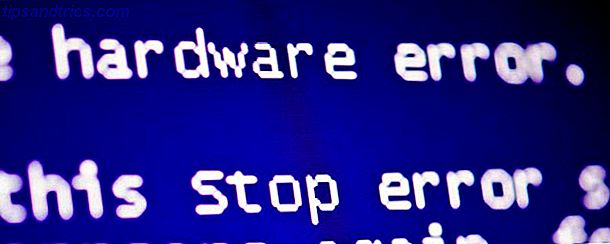
Til slutt, avhengig av oppsettet ditt, er det mulig å kjøre inn på driverproblemer på gjesten . Dette blir mindre et problem som virtualiseringsprogrammet modnes, men hvis kombinasjonen av maskinvare + virtuelt maskin + operativsystem ikke støttes, kan det hende du finner ut at noen komponenter ikke fungerer.
Men fra det store bildeperspektivet, fordeler fordelene langt over disse ulempene. Virtuelle maskiner løser en rekke alvorlige problemer, og disse ulempene er ikke noe mer enn ulemper i verste fall.
Teste ut et nytt operativsystem? Bruk alltid en virtuell maskin! Det er rett og slett ingen grunn til ikke. Du taper ut på ingenting, men får alt. Læringskurven er grunne, og du vil takke deg til slutt.
Hvis du er overbevist om, kom i gang med VirtualBox Slik bruker du VirtualBoxes Gratis bilder for å teste og kjøre operativsystemer med åpen kildekode [Linux] Slik bruker du VirtualBoxes Gratis bilder for å teste og kjøre operativsystemer med åpen kildekode [Linux] Prøv raskt et bredt utvalg av operativsystemer med åpen kildekode, noen du kjenner til og noen du ikke er. Du kan begynne å surfe nå på Virtualboxes, et nettsted som tar nesten alt arbeidet ut ... Les mer eller kom i gang med VMware Player Kjør flere operativsystemer på en gang Med VMware Player Kjør flere operativsystemer på en gang Med VMware Player Vi har lansert oppmerksomhet på VirtualBox her på MakeUseOf, og med god grunn. VirtualBox er imidlertid ikke ditt eneste alternativ for å lage og bruke gratis virtuelle maskiner. VMware Player, VMware's gratis produkt, er like bra ... Les mer nå. Noen spørsmål? Bekymringer? For VM veteraner, har du tips eller råd for å dele? Gi oss beskjed ved å legge inn en kommentar nedenfor. Takk!
Image Credit: Windows Emulering Via Flickr, Virtualisering Diagram Via Nasjonale Instrumenter, Hardware Feil Via Shutterstock